原文标题:《Word 重复打印标题行和表头,可别再傻傻的复制粘贴了!》

Microsoft Office Pro 2019 正式版 简体中文专业版(附批量授权版+镜像离线包) 64位
- 类型:办公软件
- 大小:3.5GB
- 语言:简体中文
- 时间:2021-09-15
查看详情
对于占用几页纸的长表格,我们在打印时,往往会设置一下重复打印标题行。这样,在预览时就会更加的方便,那如何设置呢?难道要复制粘贴吗?当然不是。
重复显示双行表头
如下图所示,这里我需要重复两行表头。我们可以选中开头两行表头,然后「右键」-「表格属性」-「行」-勾选「在各页顶端以标题行形式重复出现」就可以了。

效果:
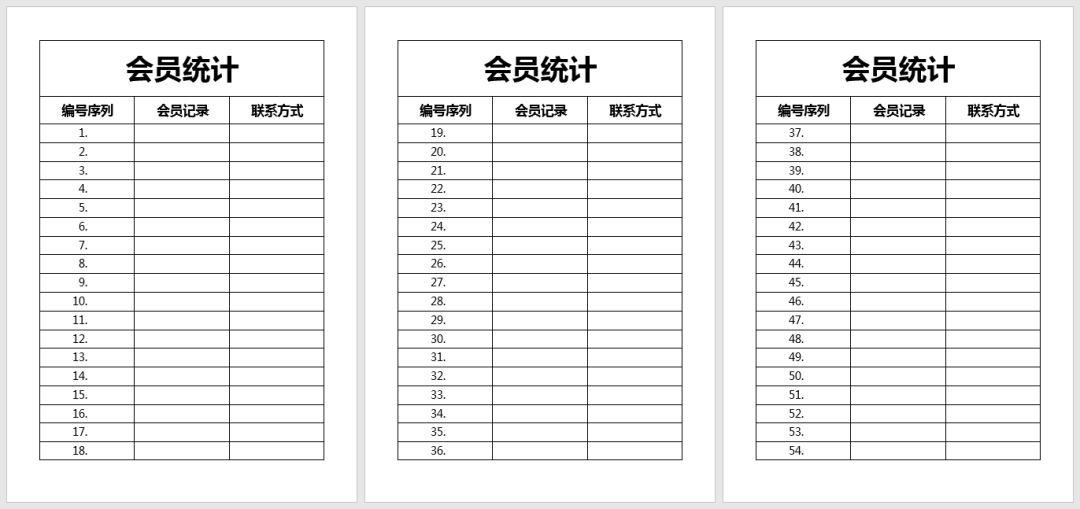
重复显示标题和表头
如果想重复显示标题和表头,那么,我们可以先将顶部表头的边框线条取消,取消上、左、右这三边,让其看起来像是没有表格,但其实还是在表格之中,然后再来按照方法一设置一下就行了。

效果:
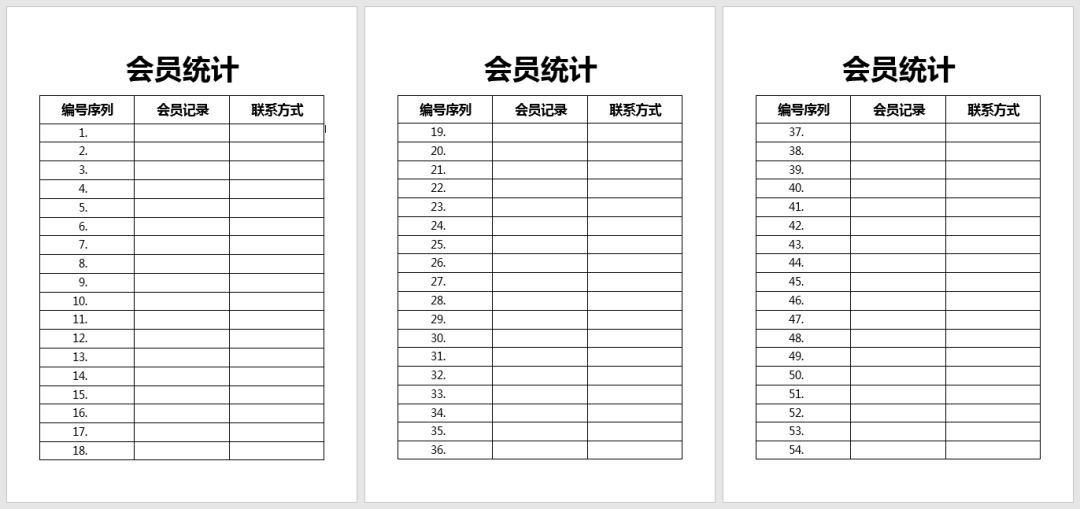
重复显示单行表头
如果你只想跨页重复显示一行表头,那么,可以直接将表格中第一行设置一下就行了。
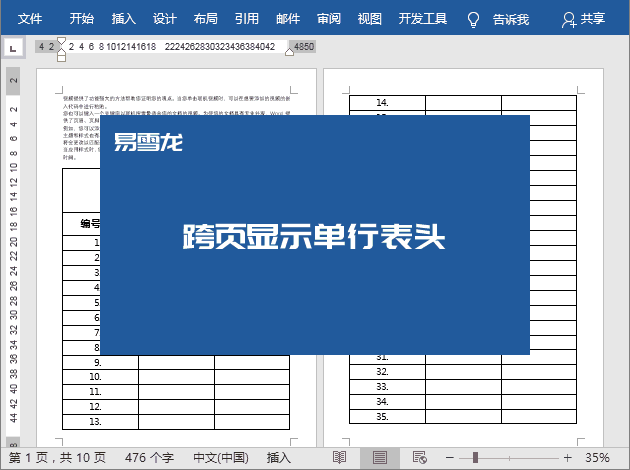
效果:
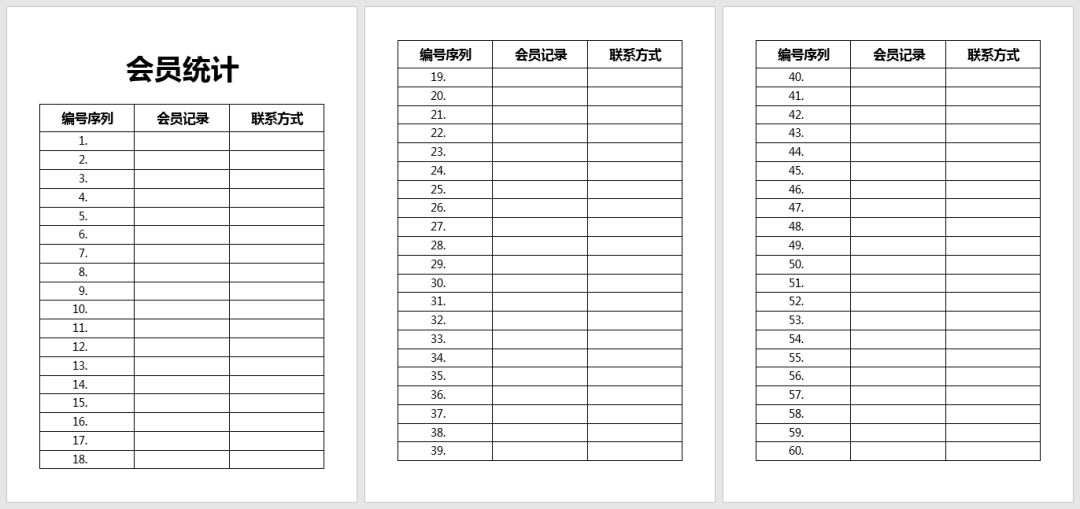
本文来自微信公众号:Word 联盟 (ID:Wordlm123),作者:易雪龙
以上就是word文档重复标题栏打印技巧,希望大家喜欢,请继续关注115PPT。
相关推荐:
Word怎么在每张纸上打印不同编号内容? Word不同编号的打印方法
注意事项:
1、文稿PPT,仅供学习参考,请在下载后24小时删除。
2、如果资源涉及你的合法权益,第一时间删除。
3、联系方式:sovks@126.com
115PPT网 » Word怎么重复打印标题行和表头? 文档重复标题栏打印技巧
1、文稿PPT,仅供学习参考,请在下载后24小时删除。
2、如果资源涉及你的合法权益,第一时间删除。
3、联系方式:sovks@126.com
115PPT网 » Word怎么重复打印标题行和表头? 文档重复标题栏打印技巧




